第九条交響曲を集まりで上映しよう!!
憲法に関する集まりの中で、このビデオを上映してみませんか?

護憲・平和で一致する仲間との楽しみや、集会のイベントとして、いろいろ活用できます。
歌詞は配布できます。
ビデオ映像はカラオケのように字幕付きですから、画面で見たままの歌詞を歌うことができるでしょう。
歌えなくても手拍子で“合奏”できます。
上映するには、パソコンとダウンロードしたビデオファイル、広い会場であればさらにプロジェクタとスクリーン、それと、CDラジカセなど何か大きい音の出るオーディオ機器があれば大丈夫です。

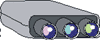
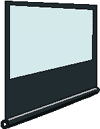

成功させるためのコツ
- 上映中にダウンロード時間が10分以上かかったり、途中でネット接続が切れると冴えないことになるので、映像ファイルをあらかじめダウンロードしておく方が安全でしょう。
- その場合、高画質の拡縮可能版のswfファイルをダウンロードするのがよいでしょう。これなら、再生画面にページタイトルや広告がでません。
- ダウンロードしたファイルは、それをInternet ExplorerかFirefoxのようなブラウザで開くのがいいでしょう。Operaブラウザは全画面から戻る操作がうまくいかないことがありました。次のプログラムではswfファイルを再生できないようですのでご注意。winamp, Quick Time, Real Player。
- ブラウザを使う場合、[表示]-[全画面表示] でスクリーンを広く使えます。
Internet ExplorerかFirefoxでは[F11]で全画面表示にしたり戻したりできます([Esc]で戻せなくても落ち着いて[F11]を押しましょう)。また、全画面表示にしないとき、ウィンドウのタイトル等余計なものがたくさん表示されてしまいますが、それでもウィンドウサイズをドラッグで拡縮して調整すれば、映像のサイズも変化するので、可能な限り大きく表示させることはできます。
- 液晶プロジェクタをパソコンに接続して、スクリーンや壁に投影することが多いと思います。このとき、液晶プロジェクタとパソコンで画面解像度が違うと、はじが欠けることがあります。準備する液晶プロジェクタとパソコンの選定と、映写時の調整には十分ご注意ください。映像は横960ピクセル×縦720ピクセルですので、XGA(1024×768ピクセル)以上のパソコンが適格です。持ち歩きやすい小型のパソコンは800×600など小さいものがあります(上映はできますが画質が粗くなります)。
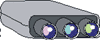
- Windows Media Playerは、1行も余計なウィンドウ要素を残さずにきれいに全画面にできますが、自分のパソコンに保存されたswfファイルを開こうとしても、セキュリティ設定によってできないということがあります。あらかじめ設定を調整しておく必要がありそうです(どうするのでしょうね) 。
- パソコン内蔵のスピーカーは、最近の豪華な機種でないと、低音が出ず音量も小さいものです。たとえマイクで拾ってスピーカーで出してもいい音になりません。パソコンのLine Out端子から、大きな音の出るなんらかのオーディオ機器のLine InかAux端子に入れて、なるべくいいスピーカーで鳴らせるといいですね。

- パソコンのCPU性能が遅かったりRAMメモリが少ないと、コマ落ちして見苦しくなる場合もあります。600MHz以上のCPU、512MB以上のパソコンを推奨しますが、性能は高いほど高品質かつコマ落ちの危険少なく再生されます。

- 上映中の映像を途中で停止(最初に巻き戻し)したくなったときは、ブラウザだったらリロード(最新の情報に更新)でできます。「第九条交響曲」タイトル画面になり操作待ちになって止まります。ウィンドウを閉じてしまわなくても大丈夫です。
- 上映中に、メール着信その他の表示がポップアップしてこないように、LANから外す(無線LANだったらスイッチなどで切る)方が無難でしょう。ウイルスチェックソフトが自動スケジュールで走る時間設定も上映時間を避けるように調べて直しておきます。
- 余裕があれば2人がそれぞれパソコンを1台ずつ用意して再生できるようにしておきます。どちらかがだめでももう一方で再生できるので、とても安心です。
 
- とにもかくにも、事前テストを十分行っておくことが大切です。
[an error occurred while processing this directive]
|